Тим Шелборн по собственному опыту знает, как тяжело снимать портреты при свечах, и поэтому решил сымитировать этот эффект „при свече“ в графическом редакторе.

Приятный свет свечи очень сложно запечатлеть на снимке. В эту задачу входит выбор оптимальных значений экспозиции, а также решение проблем с балансом белого. Однако ничто не в силах помешать нам получить отличный портрет при свечах, если на компьютере установлен хотя бы Photoshop Elements.
Исходная фотография, использованная в этом уроке, не является какой-то особенной, специально подходящей для этих целей. Главное — понять суть процесса, и тогда вы все сможете сделать сами. Ряд манипуляций с изображением, несколько кликов мышкой, и портрет будет готов.
Работа начинается с применения невероятно мощного фильтра Lighting Effects. С его помощью мы радикальным образом поменяем тональность изображения, что послужит нам хорошим „плацдармом“ для создания эффекта свечи, теплота которого будет в дальнейшем воссоздана за счет двух простых слоев заливки.
Эти слои снабжаются масками, которые мы будем использовать для их частичного проявления. Заливая маски черным, мы скроем соответствующий слой, а затем, закрашивая определенные области белым, создадим эффект отраженного света свечи. Дело в том, что при закрашивании этим цветом маска становится прозрачной, и сквозь нее начинает проявляться связанный слой. При использовании мягкой кисти эффект очень легко сымитировать, и он получается весьма реалистичным.

1. НАЧАЛО РАБОТЫ.
Продублируйте фоновый слой (Ctrl-J). Затем вызовите окно Filter > Render > Lighting Effects. Кликните по Light Color Swatch и выберите насыщенный оранжевый цвет. Откройте палитру Materials Color Swatch и задайте темно-коричневый цвет.
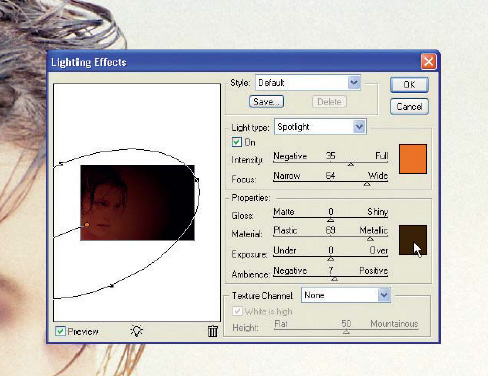
2. КОРРЕКТИРУЕМ ОСВЕЩЕНИЕ.
Установите бегунок Focus на 64 и Light Type на Spotlight. А затем перетащите центральную точку области освещения в нижний левый угол окна превью. Зажмите правый маркер и тяните его вправо, пока область света не достигнет края изображения.
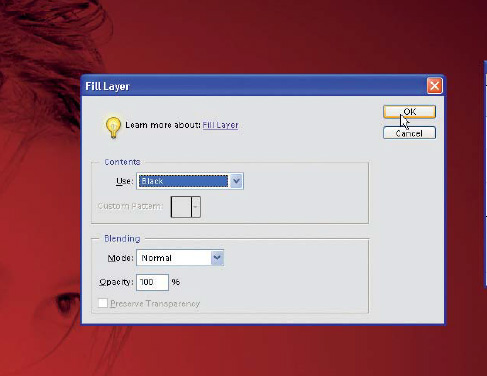
3. СЛОЙ SOLID COLOUR.
Вызовите окно Layer > New Fill Layer > Solid Color. Нажмите ОК и выберите в палитре ярко красно-оранжевый цвет. Смените режим смешивания этого слоя на Overlay. Теперь залейте маску этого слоя черным, выполнив команду Edit > Fill Layer > Contents: black.

4. ЗАКРАШИВАЕМ ЛИЦО.
Включите инструмент Brush и выберите большую и мягкую кисть. Уменьшите ее Opacity до 25%. Этой кистью необходимо закрасить лицо девушки так, чтобы проявить на нем оранжевый цвет со слоя заливки.
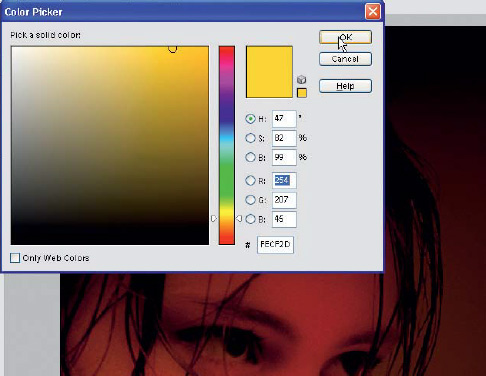
5. ЕЩЕ ОДИН СЛОЙ ЗАЛИВКИ.
Снова кликните Layer > New Fill Layer > Solid Fill. На этот раз в Color Picker надо выбрать ярко-желтый цвет. Залейте маску этого слоя черным, выполнив команду Edit > Fill Layer > Contents: black. Смените режим его смешивания на Color Dodge.
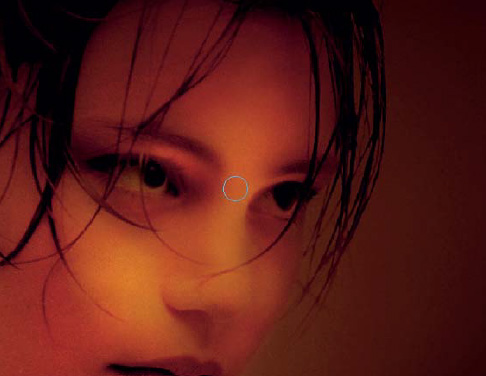
6. ПРОДОЛЖАЕМ КРАСИТЬ.
Теперь начинайте красить белым цветом, варьируя прозрачность кисти и открывая соответствующий желтый слой заливки. В результате эффект станет больше похожим на свет свечи. Постарайтесь не повредить при закраске тени у глаз.

7. РЕАЛИСТИЧНЫЙ СВЕТ.
Теперь надо сильно уменьшить размер кисти и закрасить белым маску над белками глаз девушки, чтобы открыть желтый слой заливки в этих местах. Сейчас изображение начинает казаться по настоящему реалистичным, уже можно ощутить блики и свет свечи.

8. СВЕЧУ В КАДР!
Найдите в своей коллекции фотографию горящей свечи (или нескольких свечей) и переместите ее в отдельный новый слой. Теперь осталось скорректировать размер свечи с помощью команды Image > Transform > Free Transform и переместить ее.

9. ПОСЛЕДНИЕ ШТРИХИ.
Создайте новый слой (Ctrl-Shift-N) и смените его режим смешивания на Screen. Теперь нарисуйте инструментом Brush с мягкой кистью сияние вокруг пламени, выбрав предварительно бледно-желтый цвет. Здесь все определяется вашим вкусом и фантазией.
Оригинальная статья опубликована в журнале Digital Photo №37
Источник: http://2pictures.ru/imitaciya-sveta-svechi/ | 




